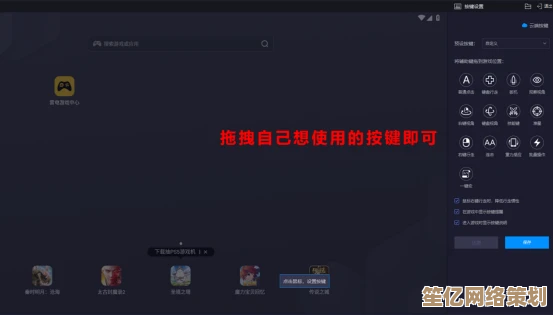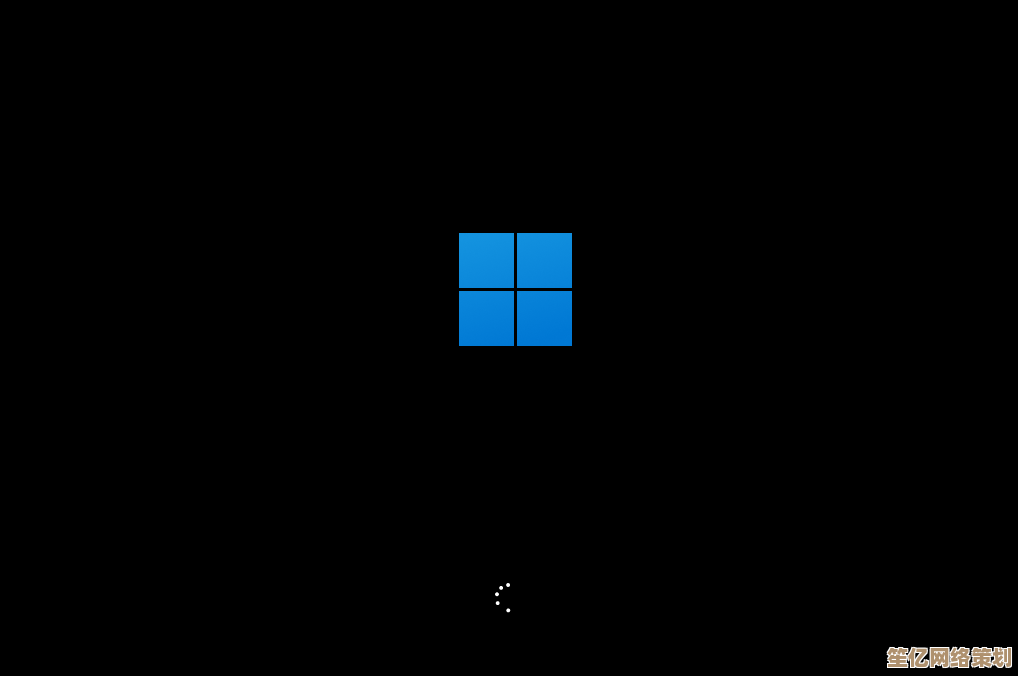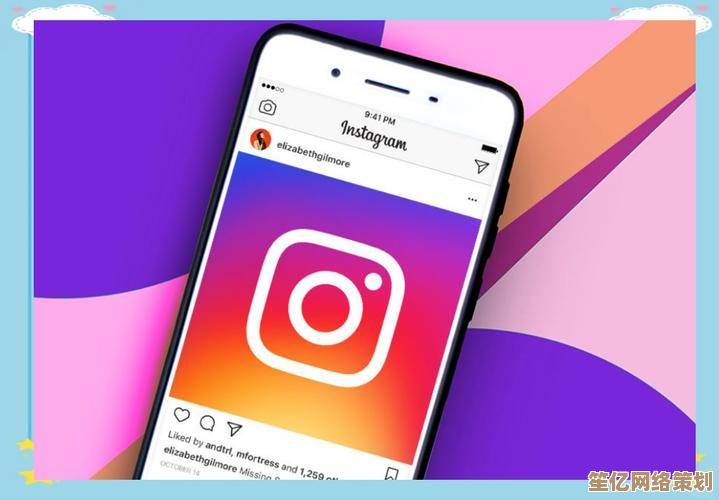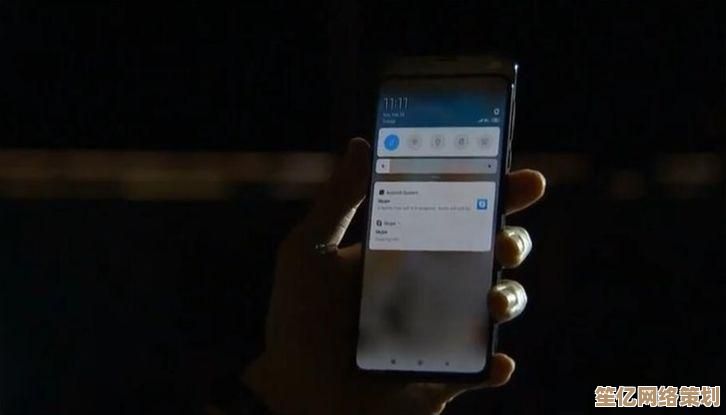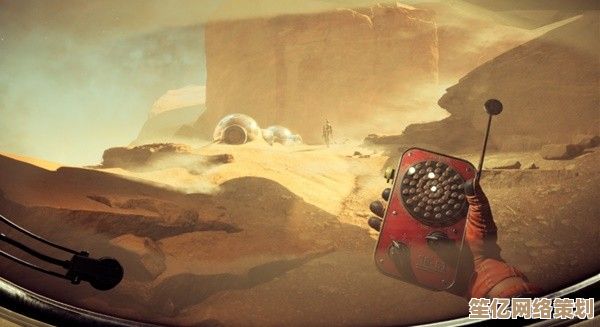精准查找所需驱动程序,提供安全稳定的下载通道与更新服务
- 问答
- 2025-09-30 12:04:17
- 1
精准揪出电脑“灵魂伴侣”:我的驱动查找血泪史
帮表妹重装她那台老掉牙的笔记本,声卡驱动死活装不上,系统自带的“万能驱动”装完,音响里传出的不是音乐,而是一连串诡异的、类似放屁的噗噗声,她一脸懵地看着我,我尴尬得脚趾抠地——那一刻我深刻明白,驱动这玩意儿,真不是随便抓一个就能用的“数字零件”,它更像是硬件在数字世界里的灵魂伴侣,找错了,机器就失了魂。
“精准查找”不是口号,是血泪教训
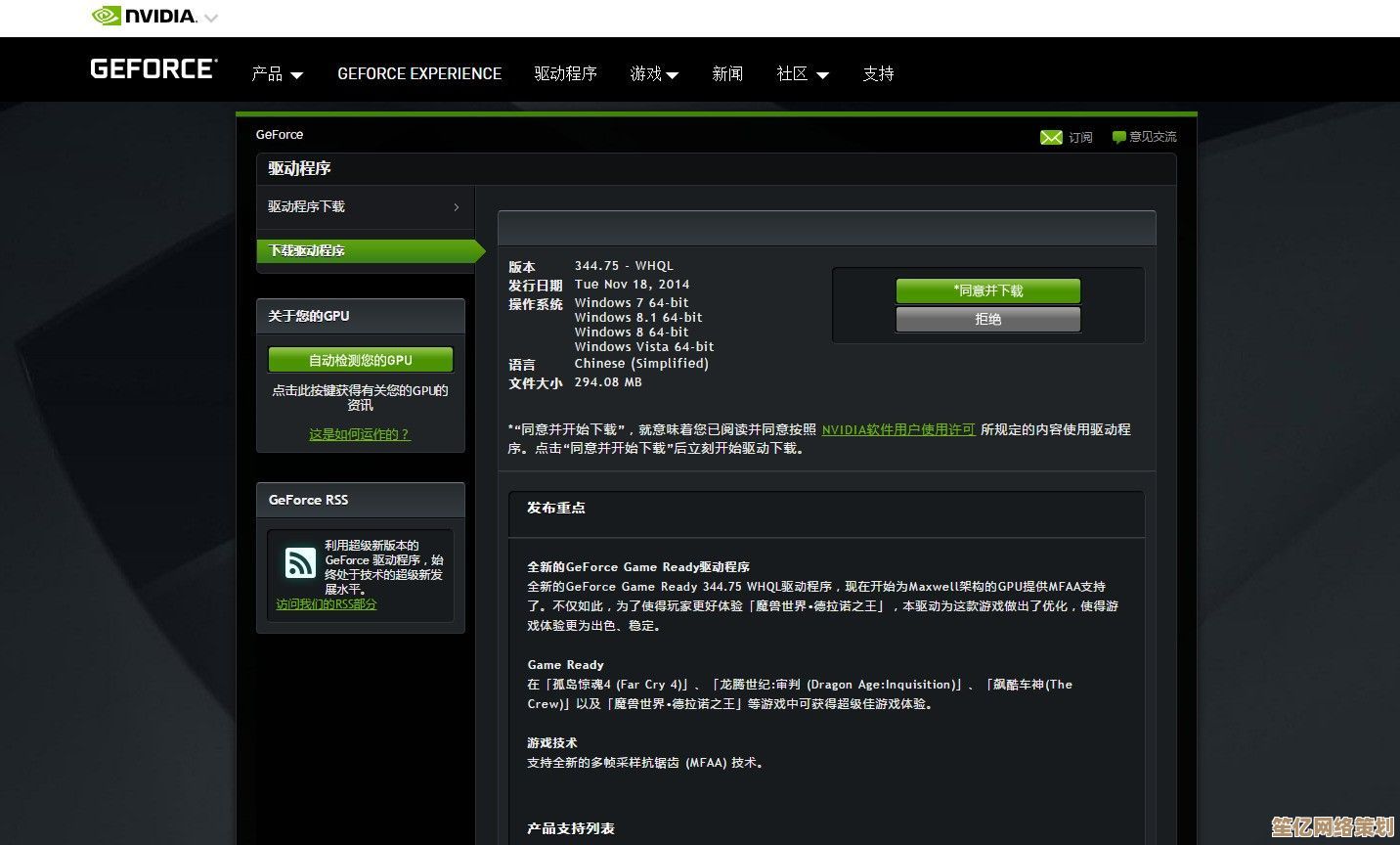
那些年踩过的坑,足够写一本《驱动安装防坑指南》,最惨痛的一次,在某号称“驱动大全”的网站,为了找一块老主板的网卡驱动,下载按钮藏得比地雷还深,好不容易点中一个看似正常的链接,下载下来的却是个“高速下载器”,安装完,驱动没见着,桌面倒是凭空多出五个浏览器图标和一个页游弹窗,电脑卡得像八十岁老人爬楼梯,那一刻的烦躁和无力感,至今想起来手指头都发紧——精准?安全?简直是奢望。
撕开“高速下载”的糖衣炮弹
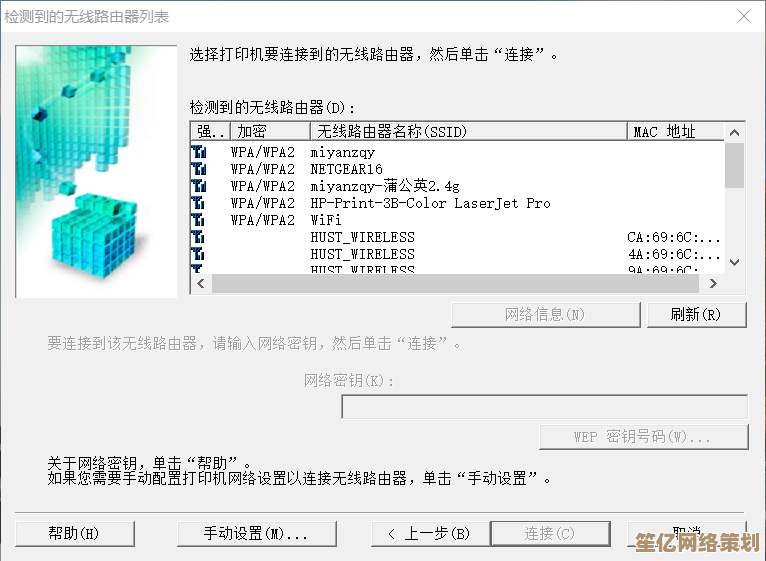
“高速下载”、“一键安装”、“万能驱动包”…这些词现在对我而言就是警报器,它们往往包裹着最甜蜜的诱惑,内里却藏着最恶心的陷阱,我曾天真地点过一个“显卡驱动高速下载通道”,结果那个“通道”在我后台默默挖矿,风扇狂转的声音活像要原地起飞,后来才懂,真正的官方通道,名字往往朴实得近乎枯燥:Dell SupportAssist、Lenovo Vantage、HP Support Assistant… 或者,老老实实去芯片厂商官网(Intel、AMD、NVIDIA、Realtek)的“支持与下载”里大海捞针,虽然步骤繁琐点,但至少不会半夜被风扇的哀嚎惊醒。
我的“笨办法”救命清单
- 硬件ID是终极密码: 当所有花哨方法失效,设备管理器里那个带着VEN_和DEV_的神秘代码(右键设备->属性->详细信息->硬件ID),就是打开驱动宝藏的最后钥匙,把它复制下来,精准粘贴到芯片厂官网的搜索框,或者靠谱的驱动数据库(如国内的驱动之家,国外的Station-Drivers),往往能一击必中,这招救活了我那台连型号标签都磨没了的古董打印机。
- 品牌工具别嫌弃: 别小看电脑自带的管家软件(Dell SupportAssist、Lenovo Vantage),我那台老XPS,声卡驱动被Windows Update强行“优化”后哑巴了,官网手动下载的驱动死活装不上报错,最后是SupportAssist默默检测到问题,推送了一个特殊版本的驱动才搞定,虽然这类工具偶尔也会抽风(有次它把我的触摸板驱动更没了…),但官方背书的安全感无可替代。
- 更新?警惕“强迫症”: 驱动不是越新越好,除非新驱动明确解决了你正遇到的问题(比如游戏卡顿、新硬件兼容),或者修复了严重安全漏洞,否则“能用就别动”是我的铁律,手贱更新了显卡驱动,结果新游戏帧数没涨,老软件反而花屏闪退的经历,足以治好任何更新强迫症,Windows Update的驱动更新?我通常选择“暂停”,等风评稳定了再说。
驱动虽小,却是数字世界顺畅运转的神经末梢,每一次精准的查找与安全的获取,都是对机器生命的一次温柔维护,下次当你面对一个“未知设备”的黄色感叹号,别慌,深吸一口气,记住硬件ID才是你的罗盘,官方路径才是你的护城河,至于那些闪闪发光的“高速下载”按钮?让它们见鬼去吧。
老设备驱动丢失?试试在设备管理器里右键“未知设备”->属性->详细信息->硬件ID,复制VEN_XXXX&DEV_XXXX那段代码,精准搜索比大海捞针强百倍。
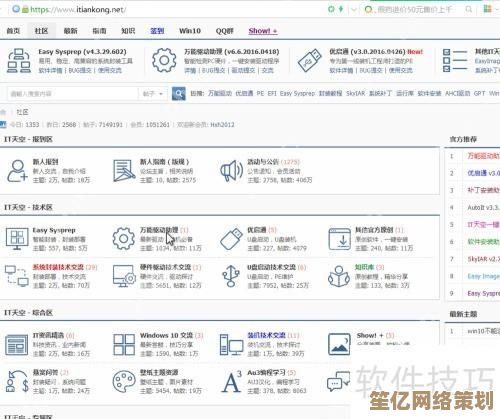
本文由盈壮于2025-09-30发表在笙亿网络策划,如有疑问,请联系我们。
本文链接:http://waw.haoid.cn/wenda/14768.html